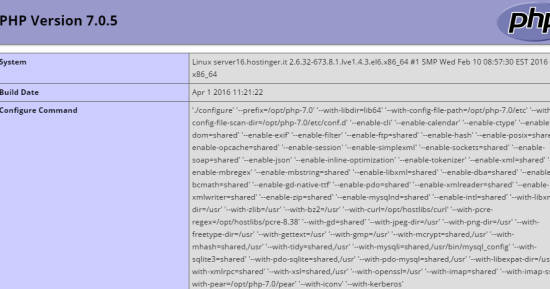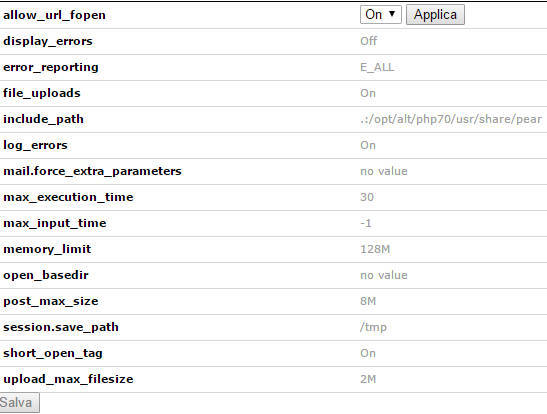Terminate le lezioni riguardo l'uso degli strumenti del menu Sicurezza, passiamo al menu Software e Servizi per scoprire alcuni tra i principali servizi disponibili. In questa lezione scoprirai come ottimizzare il sito web e renderlo più veloce, come configurare la versione PHP e abilitare le estensioni necessarie.
Ottimizza sito web
Il servizio Ottimizza sito web comprime i tipi di file e pagine specificati oppure tutti i contenuti del sito internet. Tre le opzioni disponibili:
- Disattivato
- Comprimi tutto il contenuto
- Comprimere i tipi MIME specificati.
Puoi scegliere di comprimere tutto il contenuto o di aggiungere specifici tipi di file da comprimere come: pagine HTML, fogli di stile CSS, applicazioni javascript. Quando aggiorni le impostazioni, cPanel scriverà per te le informazioni nel file .htaccess.
È consigliabile usare l'ultima opzione per specificare le estensioni che si vogliono far comprimere al modulo Apache: la compressione avviene in gzip.
In aggiunta ai tipi di file già specificati, puoi aggiungere i seguenti:
text/css text/javascript application/javascript
Non è consigliata la compressione dei tipi di file immagine.
Una alternativa è la manipolazione diretta del file .htaccess. Si tratta di un file delicato, se si scrivono istruzioni errate l'intero sito potrebbe non funzionare. Per abilitare la compressione, scrivendo il codice nel file .htaccess, studia la documentazione ufficiale Apache riguardo il modulo mod_deflate.
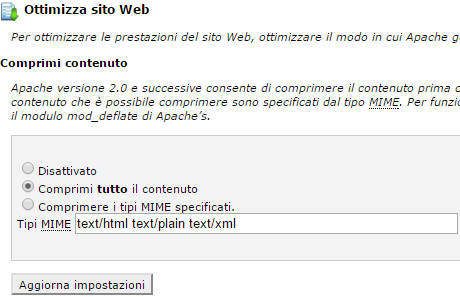
- Compressione del sito con cPanel -
Configurazione PHP
La pagina di configurazione PHP varia in base al servizio di web hosting. Nell'esempio la pagina mostra solo le impostazioni generali assegnate dal provider. In altri casi le informazioni disponibili possono essere più dettagliate e includere dati aggiuntivi circa ciascun modulo ed estensione PHP attiva.
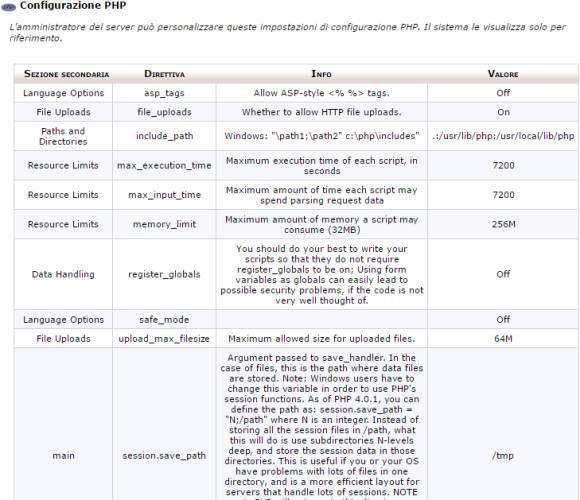
- Informazioni configurazione PHP dello spazio web -
Seleziona versione PHP
È la pagina dove impostare la versione PHP con la quale s'intende lavorare. PHP ha di recente presentato la versione 7.0, segnando una rivoluzione rispetto alle versioni 5.x. La possibilità di cambiare versione PHP in uso dipende dal Provider. Se è stata implementata, può essere utile sperimentare il funzionamento della versione PHP 7.0.
cPanel abilita l'utente all'attivazione o disattivazione delle estensioni PHP. In base alle esigenze si possono attivare i moduli spuntando la casella e cliccando sul bottone "Salva", come nell'immagine sotto riportata. L'esempio nell'immagine riporta la versione 7.0 attivata; rispetto alle versioni 5.x, noti subito una riduzione significativa delle estensioni disponibili.
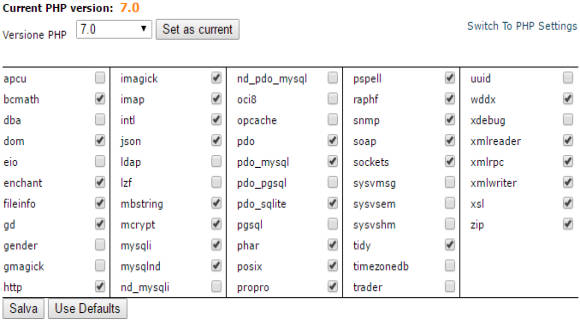
- Scelta della versione PHP ed estensioni -
Per modificare i settaggi della versione PHP in uso, clicca sul testo "Switch To PHP Settings" in alto a destra. Guarda l'immagine sotto. Clicca sul testo chiaro accanto alle voci in neretto. Compare un piccolo menu a tendina con i valori disponibili. Dopo la scelta del valore, clicca sul bottone "Applica". Per rendere effettive le nuove impostazioni clicca su "Salva" in fondo alla schermata.